Több profil létrehozása és kezelése a Firefoxban
Firefox / / March 18, 2020
Ha megosztja számítógépét másokkal, a Mozilla Firefox rendelkezik groovy funkcióval, amely lehetővé teszi több profil létrehozását. Itt található egy egyszerű útmutató, amely ismerteti, hogyan működik.
Ha megosztja számítógépét másokkal, a Mozilla Firefox rendelkezik groovy funkcióval, amely lehetővé teszi több profil létrehozását. Itt található egy egyszerű útmutató, amely ismerteti, hogyan működik.
A profilokat a következő útvonalakon találhatja meg.
Menj Start menü és írja be Fuss.
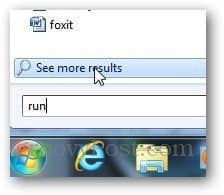
típus firefox.exe -p a Mozilla Firefox Profile Manager megnyitásához. Győződjön meg arról, hogy a Firefox nem fut, különben nem nyitja meg a Profilkezelőt.
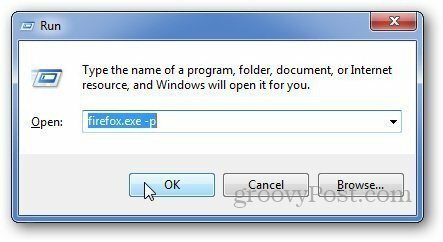
Megmutatja a Firefox összes profilját. Most kattintson a gombra Profil létrehozása gombra kattintva megnyílik egy új felbukkanó ablak. nyomja meg Következő.
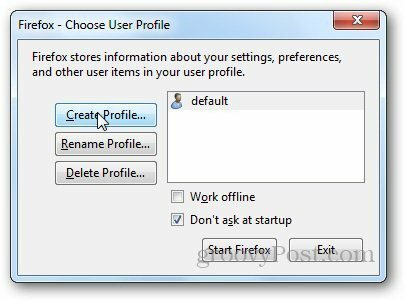
Írja be az új profil nevét, majd kattintson a gombra Befejez.
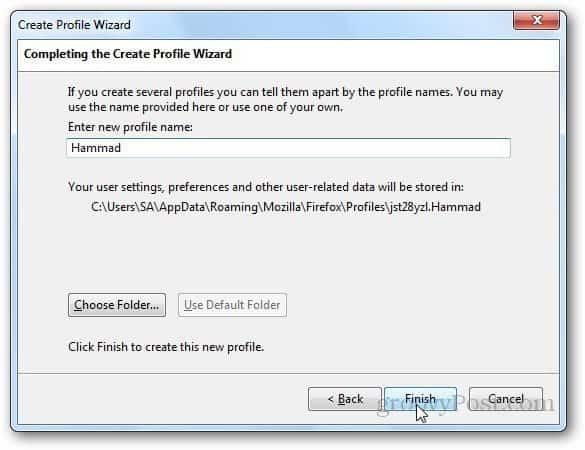
Alapértelmezés szerint a Firefox megkérdezi, hogy melyik profilt kívánja használni minden alkalommal, amikor elindítja a Firefoxot. Ebben a példában törölje a jelölést
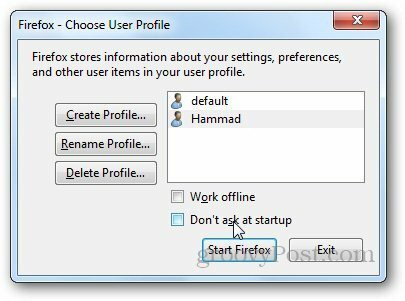
Hozzon létre Firefox parancsikont, és menjen hozzá Tulajdonságok a jobb gombbal rá kattintva.
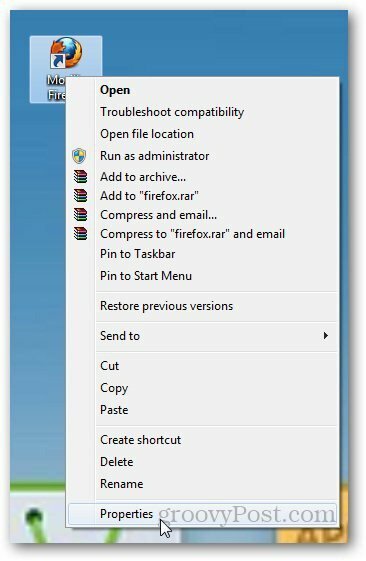
Ban,-ben Parancsikon fülre, illessze be a következőket és nyomja meg a gombot rendben
"C: \ Program Files (x86) \ Mozilla Firefox \ firefox.exe" -p Hammad
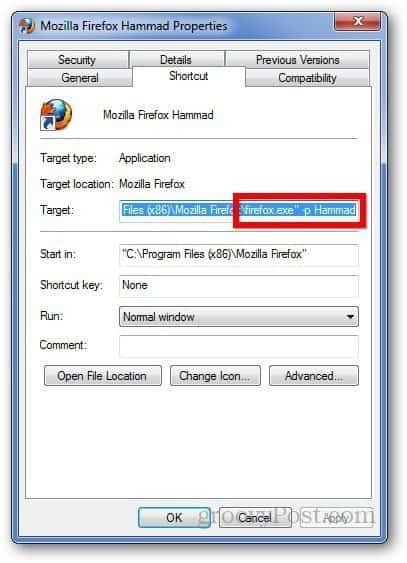
Most, amikor egy másik profilhoz szeretne hozzáférni, csak hozzon létre egy új parancsikont az adott személy számára. Szép és egyszerű.
További információ:
A Firefox az alábbi helyen tárolja a profilinformációkat. Ez hasznos tudni, ha valaha is törli a profilt vagy más adatokat.
C: \ Users \\ AppData \ Roaming \ Mozilla \ Firefox \ Profiles \
